Garuda OS merupakan OS berbasis linux yang dimodifikasi sedemikian rupa oleh para ahli IT indonesia. Kita patut bangga akan hadirnya OS bercitarasa lokal ini, walaupun asalnya tetap dari linux OS. Untuk informasi selengkapnya dari garuda OS bisa langsung ke situsnya, garudaone.com. Bagi yang penasaran ingin coba OS ini bisa langsung download di fossid web. Filenya 3,6GB.. :D
Beginilah kecepatan internet saya saat mendownload Garuda OS...
Harus sabar menunggu hingga selesai.. :D
Untuk virtual machine, gunakan saja virtual box, besar file 76MB.
Berikut langkah-langkah instalasi Garuda OS di komputer anda:
- Install virtual box, ikuti saja prosedur installnya. Pastikan anda sudah selesai mendownload GarudaOS.iso :D
- Jalankan virtual box, pilih new machine
- Pilih OS type dan beri nama OS
Dalam hal ini nama: garuda OS, type: linux - other linux
- Atur besar base memory
Atur sesuai keinginan, disarankan jangan lebih dari 256 MB
- Buat sebuah virtual harddisk
Pilih sesuai dengan gambar dibawah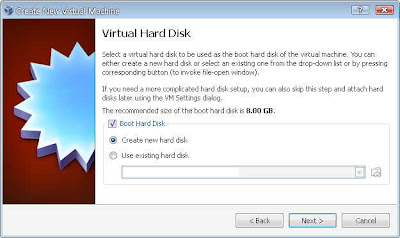
- Pilih harddisk type ke fixed size storage
- Atur kapasitas harddisk virtual, misalnya 40GB
Anda juga bisa mengatur di drive mana virtual harddisk anda akan disimpan dengan meng-klik icon folder disebelah kanan tulisan Garuda OS
- Klik finish maka virtual harddisk anda akan dibuat. Lama pembuatan sangat tergantung pada kecepatan harddisk anda. Pastikan anda tidak melakukan aktivitas yang berat pada komputer supaya tidak mengurangi kecepatan harddisk
- Ketika proses selesai, akan muncul notifikasi dan VM telah berhasil dibuat.
Ini layaknya komputer yang masih tanpa OS. jadi jika anda start maka akan menampilkan BIOS saja yang diikuti pesan fatal error.
BIOS virtual box
- Sekarang kita klik menu setting - storage. Pilih add CD/DVD device - choose disk. pilih ISO garuda OS yang telah anda download.
- Anda telah siap untuk menginstall garuda OS, klik start VM
Pilih live CD, Garuda OS akan mulai booting dari CD
- Pilih US keyboard - next
- Sampai disini anda akan dibawa ke desktop garuda OS.
Jika ditanya login, pilih saja root. Username: root, password: root.
Di desktop garuda OS akan ada icon install garuda OS ke harddisk. Klik 2x icon tersebut.
Ikuti prosedur instalasi.. :D
Setelah selesai, garuda OS akan menanyakan password dan nama. Ya, layaknya user account di windows.. :D Restart garuda OS anda lalu keluarkan CD garuda OS, biar tidak mengganggu proses booting garuda OS yang di harddisk.
Tutup VM-nya, pilih menu setting - system jadikan harddisk sebagai boot order pertama. Klik OK
Jalankan VM dan garuda OS siap booting.
Sampai disini garuda OS telah siap digunakan.
Berikut tampilan-tampilan dari Garuda OS:
Desktop
Start menu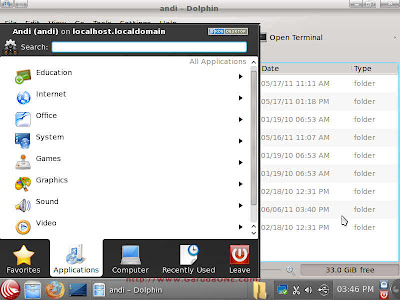
Dolphin file explorer (windows explorer kalau di OS windows.. :D)
Bagaimana, tertarik mencoba?
http://aplikasivioxz.blogspot.com/2011/08/langkah-langkah-instalasi-garuda-os-di.html

Tidak ada komentar:
Posting Komentar
silahkan memberikan kritik dan saran, terimakasih